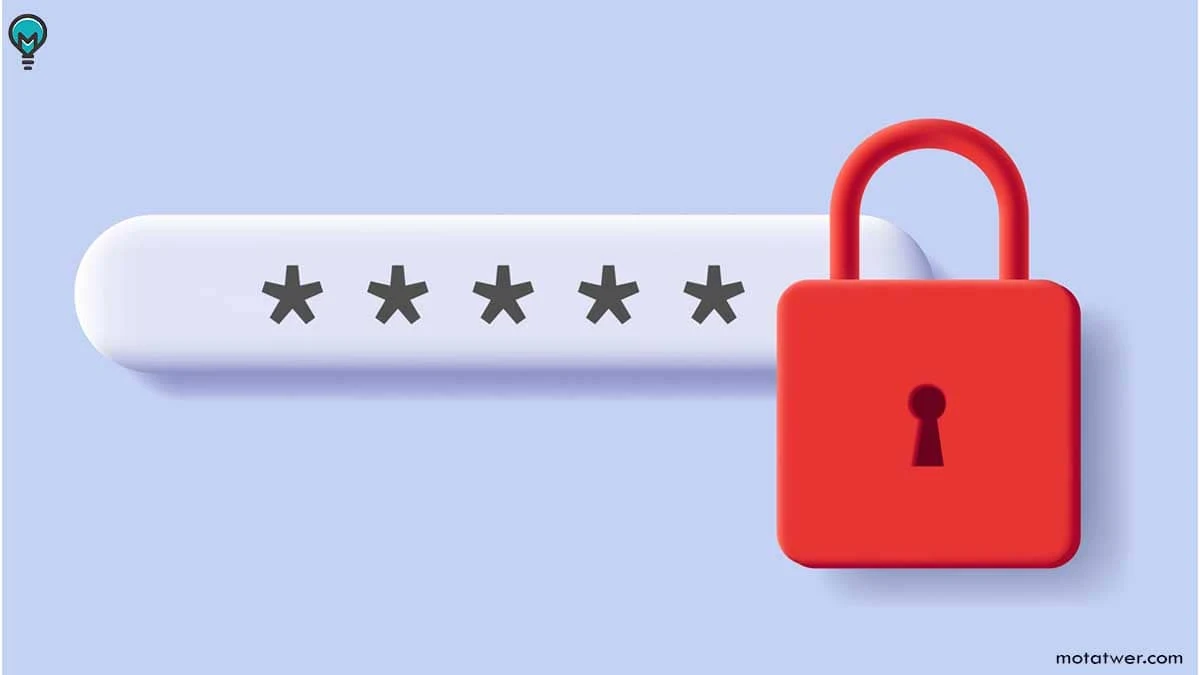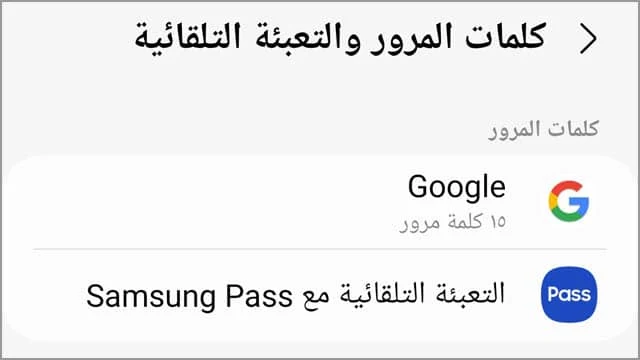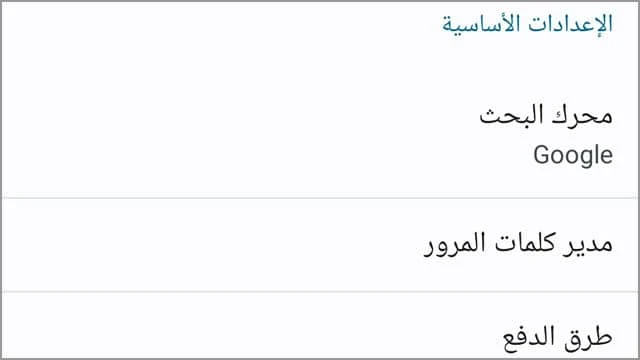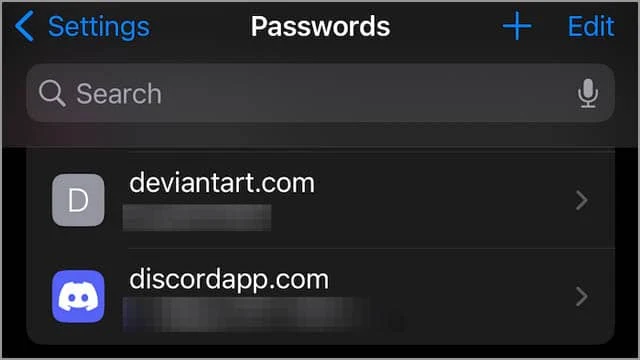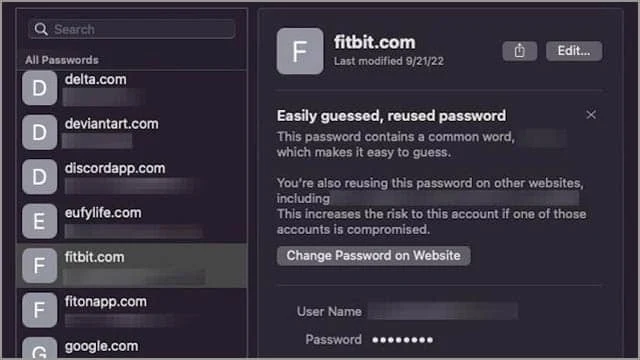جميع الأجهزة الرقمية التي تعمل بنظام تشغيل متكامل باتت قادرة على تخزين أنواع مختلفة من كلمات المرور الخاصة بالمستخدم، هذا يشتمل على أجهزة الكمبيوتر والحواسيب اللوحية والهواتف الذكية كذلك. بدءًا من كلمات المرور الخاصة بحسابات التواصل الاجتماعي، مرورًا بتطبيقات الويب، وحتى كلمة مرور شبكة الواي فاي، تستطيع أنظمة التشغيل تخزين أنواع متعددة من كلمات المرور. السبب في ذلك، أن أنظمة التشغيل الحديثة تحاول توفير عناء المستخدم في كتابة كلمات المرور يدويًا عند استخدام خدمات الويب المختلفة. ولكن هذا الأمر قد يتسبب أيضًا للعديد منا في نسيان الكثير من كلمة المرور المحفوظة في الجهاز. فإذا كنت تريد معرفة كلمة المرور المحفوظة في الجهاز عند نسيانه، فأنت وصلت إلى المكان الصحيح.
في هذا الدليل، سنتناول معكم الخطوات الإرشادية البسيطة لتوضيح كيفية معرفة كلمة المرور المحفوظة في الجهاز عند نسيانه بكل بسهولة. بهذا الشكل، يمكنك الوصول إلى جميع كلمات المرور المحفوظة على جميع أجهزتك في حال كنت ترغب في استخدامها على جهاز آخر أو فقط لمشاركتها مع الآخرين أو لهدف التحقق منها أو تغييرها أو حذفها. تتيح لك أنظمة التشغيل المختلفة بما في ذلك ويندوز و macOS وأندرويد و iOS الوصول إلى كلمة المرور المحفوظة في الجهاز عند نسيانه ومن داخل مكان واحد. والآن، دعونا نتحقق من المكان المناسب الذي يتم تخزين كلمات المرور بداخله على جميع أنظمة التشغيل.
1. معرفة كلمة المرور المحفوظة في الجهاز عند نسيانه على أندرويد
إذا كنت تمتلك هاتف سامسونج جالكسي، فيمكنك الوصول إلى كلمة المرور المحفوظة في الجهاز عن طريق الدخول إلى تطبيق الضبط ثم النقر فوق خيار "الإدارة العامة" ثم النقر فوق خيار "كلمات المرور والتعبئة التلقائية" ثم النقر فوق خيار “Google” وسوف تظهر لك قائمة بجميع مواقع وتطبيقات الويب التي تم تسجيل الدخول إليها على الهاتف.
أما إذا كنت تستخدم هاتف أندرويد بخلاف هواتف سامسونج، فيمكنك ببساطة الدخول إلى الإعدادات ثم النقر فوق خيار “Google” ثم النقر فوق خيار "ملء تلقائي" ثم "الملء التلقائي من Google" ثم النقر فوق خيار "مدير كلمات المرور في Google" وسيتيح لك مدير كلمات المرور معرفة كلمة المرور المحفوظة في الجهاز، بل وجميع كلمات المرور المستخدمة على هذا الجهاز كذلك.
2. استخراج كلمة المرور المحفوظة في الجهاز على متصفح جوجل كروم
بما أن معظمنا يعتمد على متصفح جوجل كروم، فمن السهل الوصول إلى جميع كلمات المرور المحفوظة في المتصفح من خلال الإعدادات كما سنوضح في الخطوات التالية:
- قم بفتح متصفح جوجل كروم على جهازك.
- انقر فوق زر القائمة (⠇ ) من الركن العلوي الأيسر أو الأيمن واختر "الإعدادات".
- انقر فوق خيار "مدير كلمات المرور".
- سيتم عرض كلمة المرور المحفوظة في الجهاز لجميع مواقع وتطبيقات الويب التي قمت بالدخول إليها باستخدام هذا الجهاز.
3. التحقق من كلمات المرور المخزنة على الجوال ايفون
قم بفتح تطبيق الإعدادات الذي يظهر على شكل ترس باللون الرمادي من الشاشة الرئيسية ثم انقر فوق خيار "كلمات السر". إذا كان جهازك يعمل بنظام iOS 13.0، فقم بالنقر فوق خيار "كلمات السر والحسابات". قم بتأكيد هويتك بمستشعر البصمة "إن وجد" أو مسح الوجه عبر مُعرف الوجه أو إدخال رمز المرور. انقر فوق أي موقع أو تطبيق ويب لعرض كلمة المرور المرتبطة به.
4. الوصول إلى كلمات السر المحفوظة على نظام macOS
لا يتيح لك نظام macOS معرفة كلمة المرور المحفوظة في الجهاز عند نسيانه فحسب، بل ويتيح لك أيضًا تعديلها وتحديثها على جميع أجهزتك المتصلة بنفس حساب المستخدم وإدارتها بعدة أشكال مختلفة. إليك كيفية الوصول إلى كلمات المرور المخزنة في نظام macOS:
- قم بالتوجه إلى قائمة ابل واختر الإعدادات.
- إذا كنت تستخدم نظام mac حديث فتوجه إلى خيار النظام والتفضيلات | "System & Preferences"
- انقر فوق "Passwords" أو "كلمات السر".
- قم بتسجيل الدخول باستخدام كلمة سر الحساب الرئيسي.
- اختر أي موقع من المواقع المحفوظة في القائمة ثم انقر فوق زر “Show Details” أو “Edit” لعرض كلمة المرور المرتبطة.
5. عرض كلمات المرور المحفوظة على نظام ويندوز
هناك أكثر من طريقة واحدة على ويندوز تتيح لك قدرة الوصول إلى كلمات المرور المحفوظة في الكمبيوتر، منها عن طريق موجه الأوامر أو الطريقة الثانية والأكثر سهولة وهي مدير اعتماد ويندوز. لأجل معرفة كلمة المرور المحفوظة في الجهاز ويندوز عبر مدير اعتماد ويندوز قم باتباع الخطوات الآتية:
- توجه إلى لوحة التحكم Control Panel.
- انقر فوق زر User Account.
- انقر فوق رابط Credential Manager.
- سيتم عرض خيارين مختلفين.
- خيار Web Credential سيعرض لك بيانات تسجيل الدخول إلى مواقع الويب.
- خيار Windows Credential سيعرض لك الحسابات المستخدمة في تسجيل الدخول إلى ويندوز وبرامج ويندوز الأخرى.
- انقر فوق الخيار الذي ترغب في عرض كلمات المرور الخاصة به.
6. عرض كلمة المرور المحفوظة في الجهاز عند نسيانه ويندوز 7
ستحتاج أيضًا الوصول إلى مدير اعتماد ويندوز للتحقق من كلمات المرور المحفوظة في الجهاز عند طريق الإرشادات الموضحة أدناه:
- انقر فوق زر Start من شريط المهام.
- انقر فوق لوحة التحكم Control Panel.
- انقر فوق خيار User Accounts.
- انقر فوق خيار Manage your network passwords
- ستظهر أمامك جميع كلمات المرور المحفوظة في تسجيلات الدخول على الجهاز.
- إذا كنت تريد الوصول إلى كلمات المرور عبر موجه الأوامر، فقم بسطر الأمر التالي: rundll32.exe keymgr.dll, KRShowKeyMgr ثم انقر فوق زر Enter وسيتم عرض جميع بيانات الاعتماد وتسجيلات الدخول على الكمبيوتر.
هل تحتاج إلى برنامج خارجي لإدارة كلمات المرور؟
إذا كنت تعتقد أنك تمتلك العديد من كلمات المرور المبعثرة في كل مكان، فقد يكون من الأفضل الاستثمار في إحدى برامج إدارة كلمات المرور. تعمل هذه البرامج على تخزين جميع كلمات المرور الخاصة بك في مكان واحد بمثابة قبو سري، والذي لا يُمكن الوصول له إلا عن طريق كلمة مرور واحدة رئيسية والتي تُعرف باسم Master Password. هذه الكلمة السرية هي الكلمة الوحيدة التي تحتاج لتذكرها بشكل دائم من أجل الوصول بيانات اعتماد تسجيل الدخول وكلمات المرور الخاصة بكل حساباتك على الويب.
يشاهد الزوار الآن:
- تنظيف مساحة ايفون ممتلئة.
- اعدادات كاميرا الايفون احترافية.
- قفل التطبيقات من الإعدادات بدون برامج.
- اظهار التطبيقات المخفية على الهاتف.
هذا هو كل شيء من أجل الوصول إلى كلمات السر الخاصة بك. إذا كنت مثل معظم الأشخاص، فمن المؤكد أنك تمتلك العديد من كلمات المرور والتي قد يصعب عليك أحيانًا تذكر البعض منها. لذلك، تعمل أنظمة التشغيل على الاحتفاظ بهذه الكلمات في مكان آمن وتشفيرها بمفتاح تشفير يتم تخزينه على نفس الجهاز ويصعب الوصول له بواسطة أي جهة أخرى. ومع ذلك، في حال أردت الوصول إلى كلمات المرور، فهي دائمًا على بعد خطوة واحدة داخل الإعدادات، سواء كان متصفح ويب أو تطبيق الإعدادات على نظام أندرويد/iOS أو على أنظمة سطح المكتب ويندوز أو macOS. ولكن إذا كنت تريد أفضل تجربة ممكنة مع كلمات المرور الخاصة بك، فيجب أن تفكر بالتأكيد في استخدام إحدى برامج كلمات المرور الخارجية.